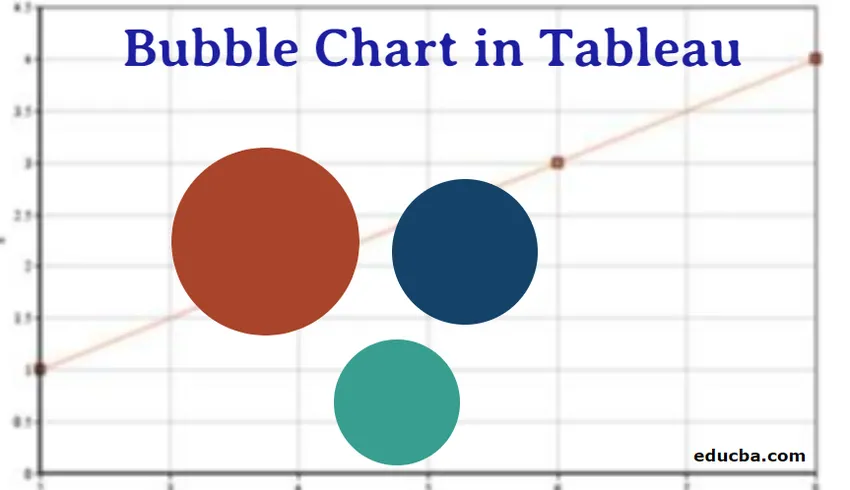
Inleiding tot bellengrafiek in Tableau
Om van tevoren meer te weten te komen over hoe de bellengrafiek op het tableau wordt uitgezet, laten we eerst leren wat een bellengrafiek is en wanneer het het meest geschikte moment is om een bellengrafiek te kiezen. De naam-bellengrafiek zelf geeft aan dat het, wanneer geplot, eruit ziet als een verzameling bellen . Een bellendiagram kan drie of vier dimensies van gegevens weergeven. Elke bel in de plot vertegenwoordigt elk lid in het dimensieveld en de grootte van de bel vertegenwoordigt de waarde van de meting. We kunnen ook toevoegen dat een bellengrafiek een verbeterde versie is van een spreidingsdiagram dat aanwezig is in Microsoft Office.
Spreidingsplot is een soort plot waarbij meestal twee variabelen kunnen worden gevisualiseerd en de plot eruit zal zien als een verzameling punten, u kunt een bellengrafiek gebruiken in plaats van een spreidingsplot als uw gegevensset drie gegevensvariabelen heeft die moeten worden gevisualiseerd en de grootte van de bel in de plot wordt bepaald door de waarden van de derde variabele. Laten we een voorbeeld bekijken om de dingen beter te begrijpen, stel dat er ongeveer 20 universiteiten in een staat zijn en we hebben de gegevens van het aantal mensen dat op deze universiteiten is toegepast en het aantal mensen dat de afgelopen 5 jaar is toegelaten tot deze universiteiten.
Met deze informatie kunnen we het acceptatiepercentage berekenen en een bellengrafiek plotten door te nemen
- het acceptatiepercentage om de grootte van de bubbel te bepalen,
- universiteitsnaam op één as,
- jaar op de andere.
Nu we klaar zijn met de introductie van de bellendiagram, laten we het kort hebben over Tableau. Tableau is een datavisualisatietool die kan helpen bij het produceren van interactieve dashboards die helpen om de gegevens beter te begrijpen door middel van grafieken en diagrammen en is vooral gericht op het helpen van iedereen om datagestuurde beslissingen te nemen. Het interessante deel van tableau is dat het realtime data-analyse mogelijk maakt.
Een bellengrafiek maken in Tableau
Tot nu toe hebben we geleerd wat bellengrafiek is en wat tableau is, laten we nu stap voor stap gaan hoe we een bellengrafiek in Tableau kunnen maken.
- Open Tableau en je zult het onderstaande scherm zien. Maak verbinding met een bestand of server (op basis van waar u gegevens invoert) met behulp van de verbindingsoptie aan de linkerkant van de landingspagina van Tableau
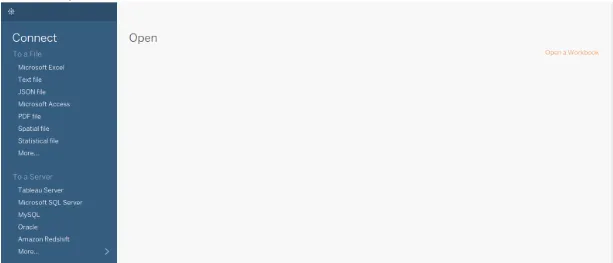
- Hier, in dit geval, gebruik ik de voorbeeldgegevensbron "Sample - Superstore" die aanwezig is op het tableau en zo zien de voorbeeldgegevens er in ons geval uit.
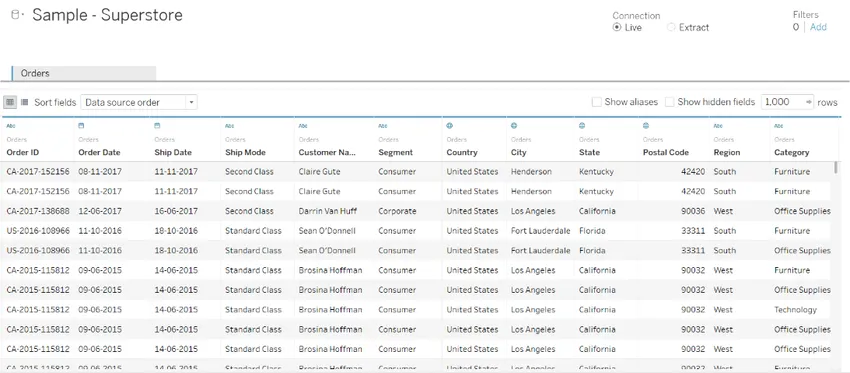
Als u alle kolommen ziet, zijn er vijf attributen in de meetafdeling (Korting, Hoeveelheid, Winst, Winstverhouding, Verkoop) en zijn er weinig attributen in de divisies van de dimensie, zoals Product, Locatie, Order, Klant en deze zijn weer verdeeld in de kleinere divisie die ons meer details geeft.

- Klik op de optie "Sheet 1" in de linkerbenedenhoek en je zult kunnen zien zoals de afbeelding hieronder en hier bereid je dashboards voor
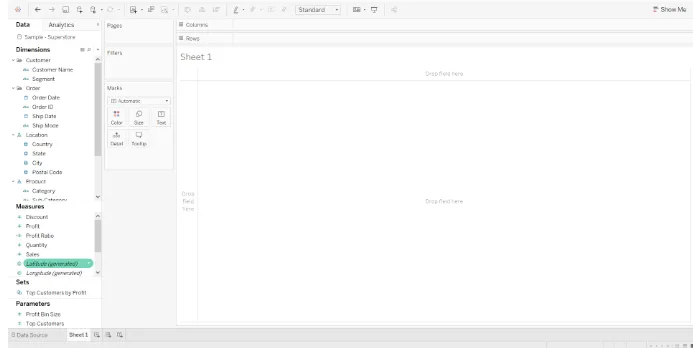
- Sleep het segment in kolommen, omdat er in de gegevensbron (drie consumenten, bedrijven, thuiskantoor) slechts drie soorten waarden in deze kolom zijn, ziet het eruit alsof de schermafbeelding hieronder deze stap is voltooid
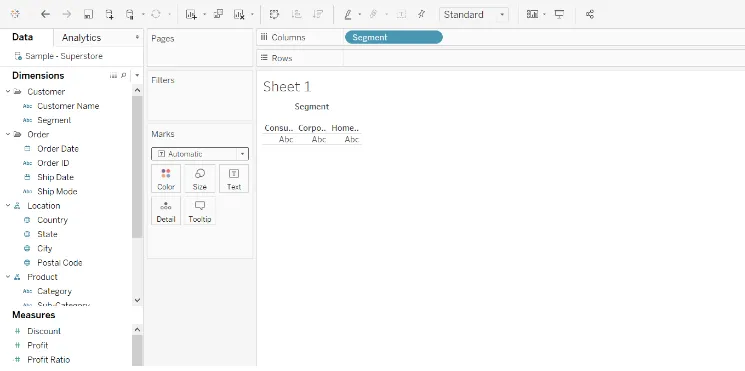
- Sleep de verkoopmaat naar rijen, en zodra deze wordt gesleept, worden ze automatisch categorisch opgeteld en ziet het er zo uit zodra deze stap is voltooid.
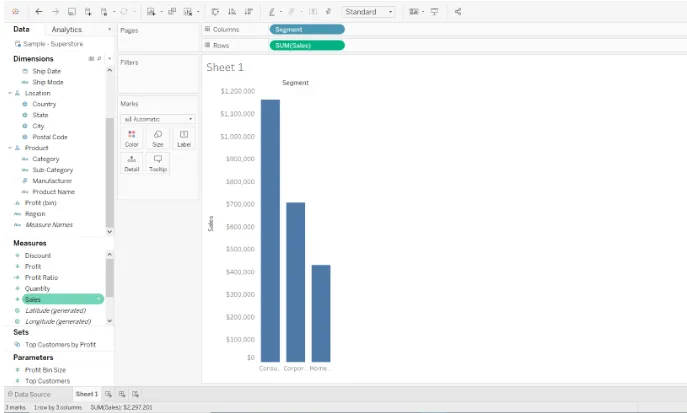
- Het standaardgrafiektype in Tableau is een staafdiagram wanneer er een meetwaarde op de plank Rijen en een dimensie op de plank met kolommen staat. Dit is de reden waarom we hier een staafdiagram kunnen zien. Omdat we een bellengrafiek nodig hebben, klikt u op de optie "Toon mij" in de rechterbovenhoek en selecteert u de bellengrafiekoptie in de laatste.
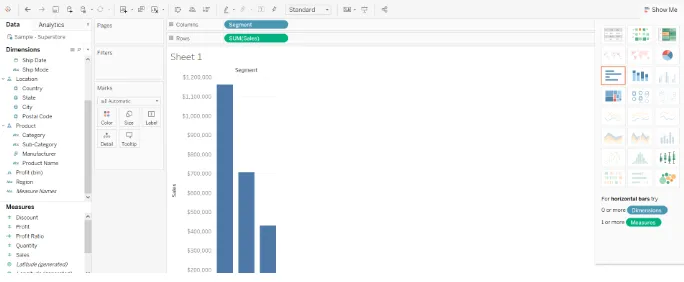
- En ook om een bellengrafiek te maken, hebben we minstens 1 of meer dimensies en 1 of 2 metingen nodig. Hier hebben we in dit geval één dimensie (segment) en één meting (verkoop). Het ziet er ongeveer zo uit wanneer we op de bellengrafiekoptie klikken.
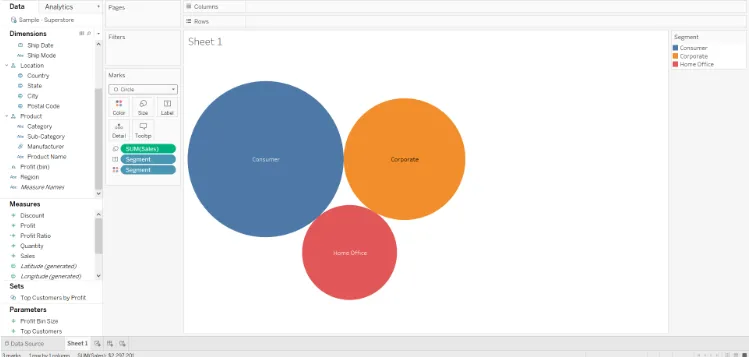
- Om het overzichtelijker en gedetailleerder te maken, kunnen we andere dimensies of maten naar de functies slepen die in markeringskaarten aanwezig zijn.
- Hier toont de grootte van de bubbel de totale omzet voor verschillende segmenten. Sleep winst naar de kleurfunctie die aanwezig is in de meetkaart en de kleur van de bubbel vertegenwoordigt de totale winst in dat specifieke segment. Hetzelfde wordt getoond in de onderstaande screenshot.
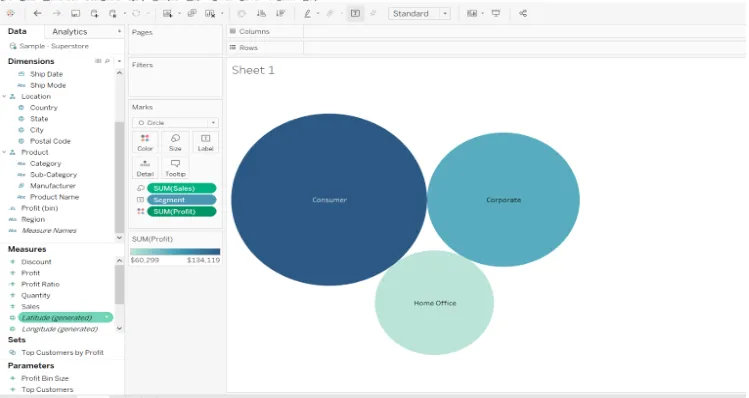
Conclusie
Op deze manier kunnen we bellendiagrammen maken en ook een belangrijke rol spelen terwijl we de sociale, economische, medische en andere wetenschappelijke relaties tussen landen begrijpen. Er zijn echter een paar tegenslagen die belangrijk zijn om te worden overwogen tijdens het maken van een bellengrafiek
- Bubbeldiagrammen kunnen moeilijk te interpreteren zijn wanneer de grootteverschillen in de bubbeldata-elementen groot zijn.
- Bubbeldiagrammen met een groot aantal triplet-datapunten hebben de neiging om bubbels te hebben die andere bubbels overlappen en verduisteren, waardoor de elegantie, bruikbaarheid, volledigheid en nauwkeurigheid van de interpretatie van de bubbeldiagram wordt beperkt.
Aanbevolen artikelen
Dit is een gids geweest voor het maken van een bellendiagram in Tableau. Hier bespreken we wat een bellendiagram is en het stapsgewijs maken van een bellendiagram in tableau. U kunt ook de volgende artikelen bekijken voor meer informatie -
- Tableau-architectuur
- Tableau-alternatieven
- Tableau-opdrachten
- Lijndiagram in tableau